Koj puas muaj tsev neeg hnub so video uas loj dhau los qhia hauv email? Tej zaum koj xav kom muaj cov ntawv theej ntawm cov vis dis aus uas koj tuaj yeem saib ntawm DVD player. Qhov wikiHow qhia koj li cas hlawv lossis luam cov vis dis aus rau DVD siv Burn app rau MacOS thiab Ashampoo's Burning Studio rau Windows. Koj tseem tuaj yeem kawm paub siv lub khoos phis tawj li cas los tsim cov ntaub ntawv DVD (cov ntaub ntawv lossis cov vis dis aus tsuas tuaj yeem saib hauv computer).
Kauj ruam
Txoj Kev 1 ntawm 5: Tsim Vev Xaib DVD Siv Ashampoo (Windows)

Kauj Ruam 1. Npaj daim DVD dawb paug
Ua ntej tshaj, koj xav tau daim disk dawb paug los theej cov vis dis aus. Koj tuaj yeem yuav cov DVD dawb los ntawm cov suab lossis cov khoom siv hluav taws xob hauv khw muag khoom qis dua 10 txhiab rupiahs rau ib daim ntawv (lossis ib ncig 100 txhiab rupiahs ib pob ntawm 10).
- Muaj ob daim DVD sib txawv muaj los xaiv los ntawm qhov loj: 4 GB thiab 8 GB. Feem ntau, 4GB DVD txaus rau ib teev thiab ib nrab video/yeeb yaj kiab. Rau lub sijhawm ntev dua, koj yuav xav tau siv 8 GB DVD.
- Siv txoj hauv kev no yog tias koj xav saib cov vis dis aus ua si DVD player thiab muaj lub khoos phis tawj nrog Windows 10, 8, lossis 7 operating system.

Kauj Ruam 2. Ntxig ib daim DVD dawb rau hauv lub computer CD/DVD tsav
Kev tsav tsheb feem ntau yog nyob rau pem hauv ntej ntawm lub hauv paus tswj hwm lub cev (CPU) lub cev lossis sab ntawm lub khoos phis tawj, nyob ntawm qhov ua thiab qauv ntawm lub khoos phis tawj. Nias lub pob ntawm tus tsav kom qhib lub tais thiab tso lub disc sab hauv.
Yog tias koj lub khoos phis tawj tsis muaj CD/DVD tsav (piv txwv li netbook), koj tuaj yeem siv daim CD/DVD sab nraud uas tuaj yeem yuav los ntawm lub khoos phis tawj lossis khoom siv hluav taws xob rau thaj tsam 250 txhiab rupiah. Koj tsis tas yuav teeb tsa ib qho program twg. Tsuas yog ntsaws lub drive rau hauv koj lub computer USB chaw nres nkoj. Tom qab ntawd, koj tuaj yeem siv nws tam sim ntawd
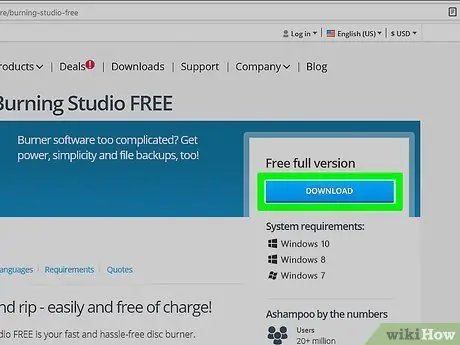
Kauj Ruam 3. Rub Burning Studio los ntawm
Thaum koj nyem lub pob " Rub tawm "Hauv xiav ntawm sab xis ntawm nplooj ntawv, koj yuav raug xa mus rau lwm nplooj ntawv thaum qhov program rub tawm. Khiav lub downloaded.exe cov ntaub ntawv rau nruab Ashampoo's Burning Studio.
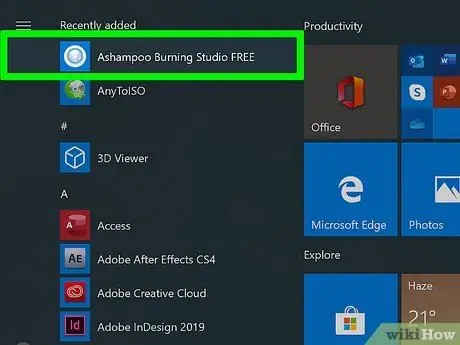
Kauj Ruam 4. Qhib Burning Studio
Yog tias qhov program tsis qhib tam sim tom qab teeb tsa, koj tuaj yeem qhib nws tus kheej los ntawm "Start" menu.
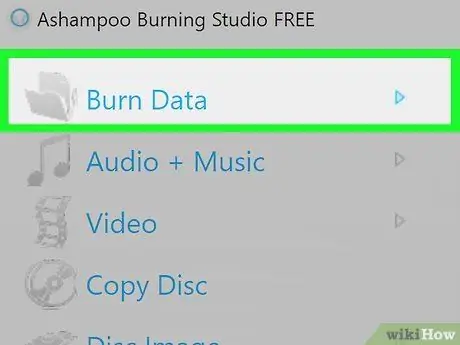
Kauj Ruam 5. Hover hla qhov Burn Data option
Cov ntawv qhia zaub mov no yog nyob rau sab laug ntawm qhov program program window. Lwm cov ntawv qhia zaub mov yuav qhib rau sab xis ntawm lub qhov rais.
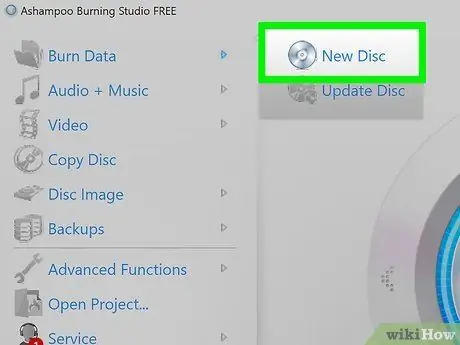
Kauj Ruam 6. Nyem Tshiab Disc
Feem ntau, qhov kev xaiv no yog thawj qhov kev xaiv ntawm cov ntawv qhia zaub mov. Thaum nyem, lub qhov rai tshiab yuav qhib.
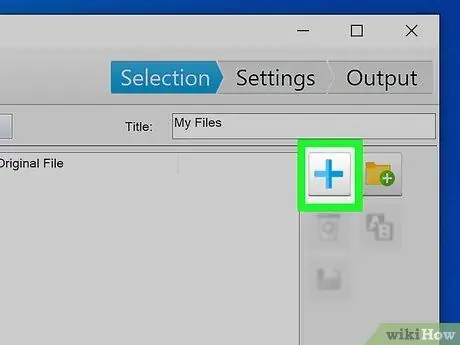
Kauj Ruam 7. Nyem rau lub cim ntxiv (+) lub cim
Lub cim no nyob ntawm sab xis ntawm lub qhov rai program. Cov ntaub ntawv tshawb xyuas qhov rai yuav qhib tom qab ntawd.
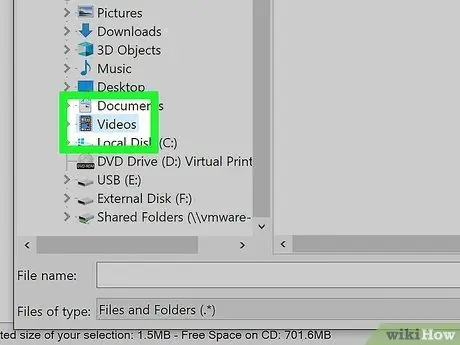
Kauj Ruam 8. Qhib cov ntawv khaws cov vis dis aus thiab nyem cov ntawv koj xav ntxiv
Koj tuaj yeem xaiv ntau cov ntaub ntawv los ntawm kev tuav tus yuam sij Ctrl thaum nyem cov ntawv.
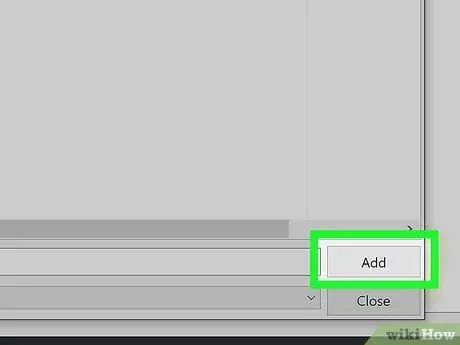
Kauj ruam 9. Nyem Ntxiv
Nws nyob hauv kaum sab xis-sab xis ntawm cov ntawv tshawb xyuas qhov rai.
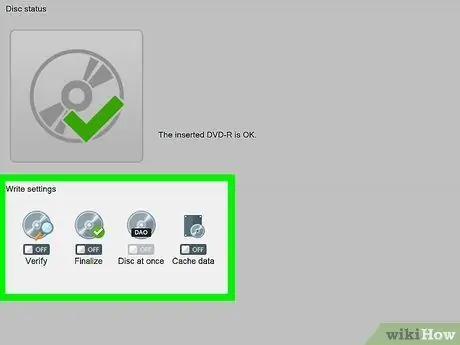
Kauj Ruam 10. Nyem thiab xaiv lub kaw lus/theej lo lus uas peb hauv ntu "Chaw Sau Ntawv Sau"
Xaiv qhov chaw DVD dawb/tsav.
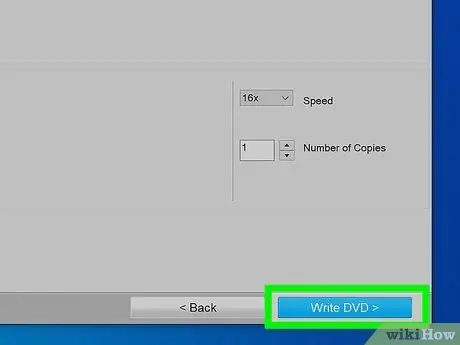
Kauj Ruam 11. Nyem Sau DVD
Cov txheej txheem hlawv/theej yuav pib. Koj tuaj yeem pom qhov kev nce qib nyob rau sab saum toj ntawm lub vijtsam. Kab ntawv no qhia txog txheej txheem hlawv/theej cov vis dis aus, thiab qhia cov lus hauv kab lus yog tias muaj qhov ua yuam kev (piv txwv li cov ntaub ntawv tsis tuaj yeem hlawv lossis theej rau DVD).
Lub qhov rai pop-up yuav tshwm sim thaum cov txheej txheem tiav. Koj tuaj yeem nyem " Ok "thiab" Tawm "Kom kaw qhov program.
Txoj Kev 2 ntawm 5: Tsim Video DVD Siv Hlawv (Mac)

Kauj Ruam 1. Npaj daim DVD dawb paug
Ua ntej tshaj, koj xav tau daim disk dawb paug los theej cov vis dis aus. Koj tuaj yeem yuav cov DVD dawb los ntawm cov suab lossis cov khoom siv hluav taws xob hauv khw qis dua 10 txhiab rupiahs rau ib lub disc (lossis ze li ntawm 100 txhiab rupiahs ib pob ntawm 10).
- Muaj ob daim DVD sib txawv muaj los xaiv los ntawm qhov loj: 4 GB thiab 8 GB. Feem ntau, 4GB DVD txaus rau ib teev thiab ib nrab video/yeeb yaj kiab. Rau lub sijhawm ntev dua, koj yuav xav tau siv 8 GB DVD.
- Siv txoj hauv kev no yog tias koj xav saib cov vis dis aus ua si DVD player thiab muaj lub khoos phis tawj nrog Mac ua haujlwm.

Kauj Ruam 2. Ntxig ib daim DVD dawb rau hauv lub computer CD/DVD tsav
Kev tsav tsheb yog nyob ntawm sab xub ntiag ntawm lub cev CPU, lossis sab ntawm lub khoos phis tawj lossis saib xyuas, nyob ntawm lub khoos phis tawj/laptop qauv uas koj siv. Ntxig lub disc rau hauv tus tsav. Feem ntau, lub khoos phis tawj yuav rub nws cia.
Yog tias koj lub khoos phis tawj tsis muaj CD/DVD tsav (piv txwv li netbook lossis qee tus qauv Mac), koj tuaj yeem siv sab nraud CD/DVD tsav, uas tuaj yeem yuav los ntawm lub khoos phis tawj lossis khoom siv hluav taws xob nyob ib puag ncig $ 250. Koj tsis tas yuav teeb tsa ib qho program twg. Tsuas yog ntsaws lub drive rau hauv koj lub computer USB chaw nres nkoj. Tom qab ntawd, koj tuaj yeem siv nws tam sim ntawd
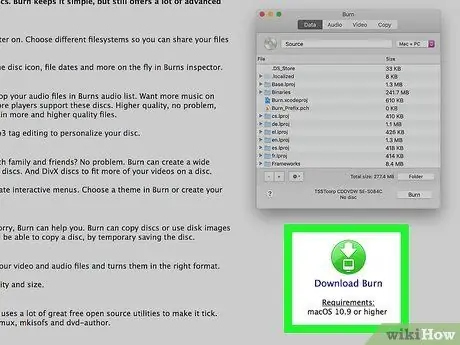
Kauj Ruam 3. Rub Tawm Los ntawm
Nrog rau txoj haujlwm no, koj tuaj yeem luam cov ntawv thiab cov ntaub ntawv los ntawm koj lub computer mus rau DVD dawb.
- Koj tuaj yeem pom lub pob ntsuab rub tawm ntawm sab xis ntawm nplooj ntawv. Thaum rub tawm, ob-nias cov ntawv kom ua tiav cov txheej txheem teeb tsa. Feem ntau, koj yuav tsum rub cov ntawv rub tawm mus rau "Applications" folder.
- Koj yuav xav tau tso cai rub tawm app los ntawm txhua qhov chaw. Qhov kev tso cai no tuaj yeem teeb tsa los ntawm cov ntawv qhia zaub mov "System Preferences"> "Security & Privacy"> "General".
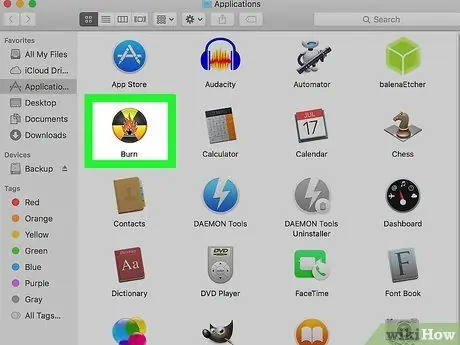
Kauj Ruam 4. Khiav Burn
Koj tuaj yeem pom daim ntawv thov xim daj thiab xim dub no hauv "Cov Ntawv Thov" nplaub tshev hauv Finder window.
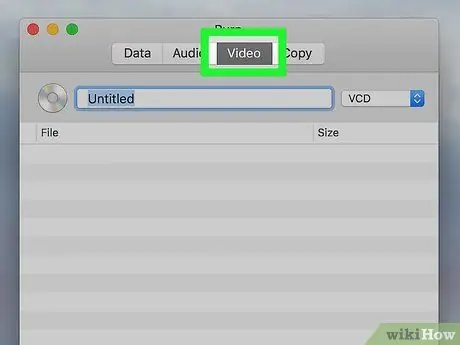
Kauj Ruam 5. Nyem Yeeb Yaj Kiab
Cov ntawv no yog nyob rau sab saum toj ntawm lub qhov rais app, nyob ib sab ntawm "Suab" xaiv.
Ntaus lub npe xav tau rau DVD hauv kab ntawv sau. Koj tuaj yeem siv cov lej thiab lej thaum lub npe discs
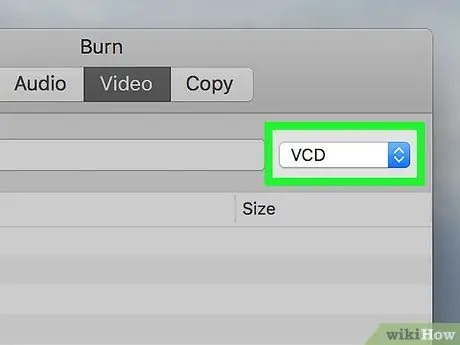
Kauj Ruam 6. Nyem rau lub npov uas nyob ib sab ntawm "Disc Name" kem
Nrog rau qhov kev xaiv no, koj tuaj yeem hais qhia hom CD kom hlawv.
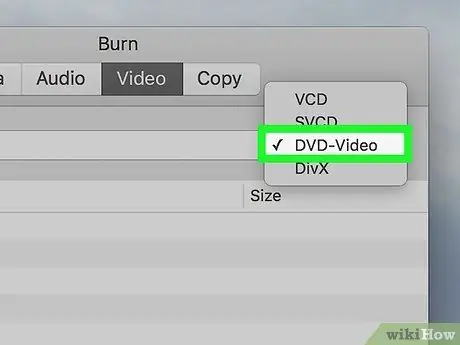
Kauj Ruam 7. Xaiv DVD-Video
Nrog rau hom ntawv no, DVDs tuaj yeem ua ua DVDs li niaj zaus.
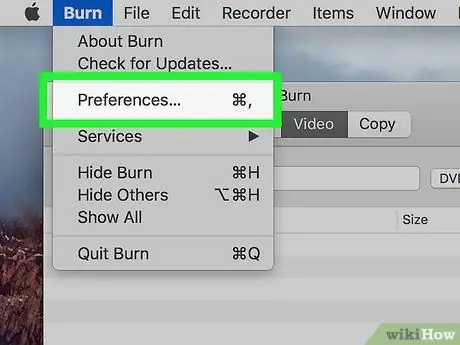
Kauj Ruam 8. Nyem rau Burn menu thiab xaiv Nyiam
Cov ntawv "Hlawv" yog nyob rau ntawm kaum sab laug ntawm lub vijtsam.
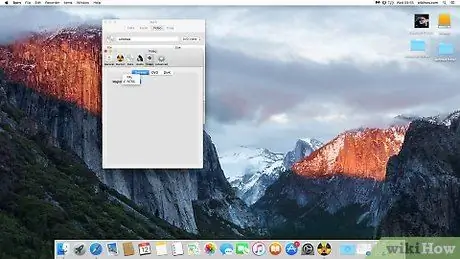
Kauj Ruam 9. Nyem Yeeb Yaj Kiab
Cov ntawv no yog nyob rau sab saum toj ntawm lub qhov rais, nyob rau hauv kab "General", "Burner", "Data", "Audio", thiab "Advanced" xaiv.
Nyem rau "Thaj Chaw" cov ntawv qhia zaub mov nco thiab xaiv "NTSC" los ntawm cov npe. Cov ntaub ntawv hom ntawv yuav siv rau DVD uas yuav raug tsim kom DVD player tuaj yeem nyeem thiab ua si daim disk. Nias lub pob liab nyob rau sab saud sab laug ntawm lub qhov rai "Options" kom kaw lub qhov rai
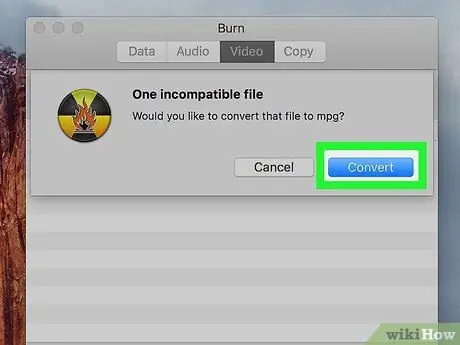
Kauj Ruam 10. Nrhiav cov vis dis aus cov ntaub ntawv khaws cia hauv Finder, tom qab ntawd luag thiab xa cov ntawv mus rau qhov Burn Burn
Koj yuav tsum tau tos ib pliag thaum Hlawv thauj cov vis dis aus.
Yog tias "Cov ntaub ntawv tsis sib xws" tam sim lossis cov lus tau tshwm sim thaum koj txav cov vis dis aus mus rau lub qhov rai Hlawv, nyem rau " Hloov "ntawm kev hais kom ua. Cov vis dis aus yuav raug hloov pauv mus rau hom ntawv uas qhov program tau lees paub.
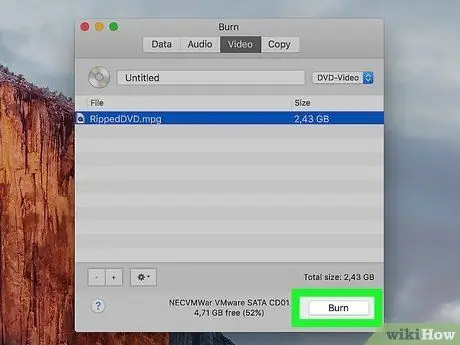
Kauj ruam 11. Nyem Burn
Nws nyob hauv kaum sab laug-sab laug ntawm qhov screen.
- Hauv lub qhov rai tom ntej, xaiv txoj cai theej theej rau hlawv DVD. Nyem rau "Ceev" daim ntawv teev npe thiab xaiv "4x." Nrog rau qhov kev xaiv no, cov vis dis aus yuav theej mus rau DVD ntawm qhov nrawm, tsis muaj kev cuam tshuam lossis cuam tshuam qhov ua tau zoo. Feem ntau, qhov qeeb qhov xaiv tau nrawm, qhov ua tau zoo ntawm daim ntawv. Thaum "4x" tsis yog nrawm tshaj plaws, nws yog qhov kev nyiam tshaj plaws. Nyem lub pob dua Hlawv "Los pib txheej txheem hlawv DVD.
- Thaum cov txheej txheem tiav, daim DVD luv cim yuav tshwm ntawm lub desktop.
Txoj Kev 3 ntawm 5: Tsim Cov Ntaub Ntawv DVD Los Ntawm Windows 10

Kauj Ruam 1. Npaj daim DVD dawb paug
Ua ntej tshaj, koj xav tau daim disk dawb paug los theej cov vis dis aus. Koj tuaj yeem yuav cov DVD dawb los ntawm cov suab lossis cov khoom siv hluav taws xob hauv khw qis dua 10 txhiab rupiahs rau ib lub disc (lossis ze li ntawm 100 txhiab rupiahs ib pob ntawm 10).
- Ua raws li txoj hauv kev no yog tias koj xav khaws cov vis dis aus rau hauv DVD, tab sis tsis txhob npaj saib nws ntawm DVD player. Koj tseem tuaj yeem saib cov vis dis aus ntawm lub khoos phis tawj nrog DVD-ROM tsav los ntawm kev ntxig rau DVD thiab ob-nias cov vis dis aus.
- Muaj ob daim DVD sib txawv muaj los xaiv los ntawm qhov loj: 4 GB thiab 8 GB. Feem ntau, 4GB DVD txaus rau ib teev thiab ib nrab video/yeeb yaj kiab. Rau lub sijhawm ntev dua, koj yuav xav tau siv 8 GB DVD.

Kauj Ruam 2. Ntxig ib daim DVD dawb rau hauv lub computer CD/DVD tsav
Kev tsav tsheb yog nyob ntawm sab xub ntiag ntawm lub cev CPU, lossis sab ntawm lub khoos phis tawj lossis saib xyuas, nyob ntawm lub khoos phis tawj/laptop qauv uas koj siv. Nias lub pob ntawm tus tsav kom qhib lub tais thiab ntxig daim disk rau hauv.
Yog tias koj lub khoos phis tawj tsis muaj CD/DVD tsav (piv txwv li netbook), koj tuaj yeem siv sab nraud CD/DVD tsav uas tuaj yeem yuav los ntawm lub khoos phis tawj lossis khoom siv hluav taws xob rau ib puag ncig 250 txhiab rupiah. Koj tsis tas yuav teeb tsa ib qho program twg. Tsuas yog ntsaws lub drive rau hauv koj lub computer USB chaw nres nkoj. Tom qab ntawd, koj tuaj yeem siv nws tam sim ntawd
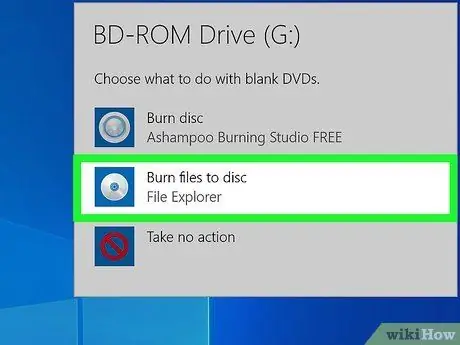
Kauj Ruam 3. Nyem Hlawv
Tom qab ntxig daim DVD rau hauv lub tsav, lub qhov me me "pib-pib" lub qhov rai yuav tshwm ntawm lub desktop nug koj tias koj xav ua dab tsi rau qhov DVD. Nyem " Hlawv " Tom qab ntawd, lub qhov rai "Hlawv ib lub disc" yuav tshwm.
- Yog tias lub qhov rais "pib-khiav" tsis tshwm, koj tuaj yeem tshawb nrhiav cov vis dis aus hauv File Explorer, nyem rau ntawm daim ntawv, nyem " Xa ", Thiab xaiv DVD drive (piv txwv li" D: ").
- Feem ntau lub khoos phis tawj Windows muaj qhov program tsim rau hlawv CDs lossis DVDs. Koj kuj tseem tuaj yeem siv Windows Media Player zoo ib yam yog tias koj lub khoos phis tawj tsis ua haujlwm Windows 10 operating system.
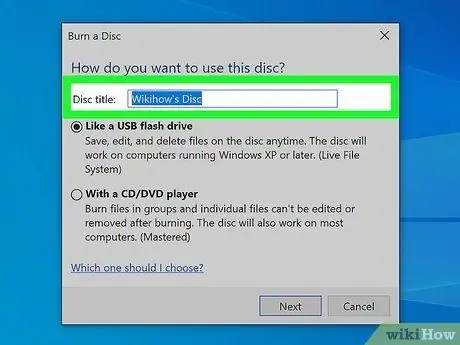
Kauj Ruam 4. Ntaus ib lub npe rau DVD hauv qhov chaw muab
Sau lub npe nyob rau hauv lub qhov rai me me "Hlawv Disc". Nco ntsoov tias koj xaiv "Nrog CD/DVD player" xaiv. Nrog rau qhov kev xaiv no, cov discs tuaj yeem nyeem tau los ntawm ob lub tshuab DVD thiab khoos phis tawj.
Nyem " Tom ntej no "mus ntxiv. Daim DVD yuav tshwm nyob rau hauv lub qhov rai tshiab thaum cov ntaub ntawv uas tau xaiv yav dhau los tau theej rau hauv CD/DVD hlawv tsav.
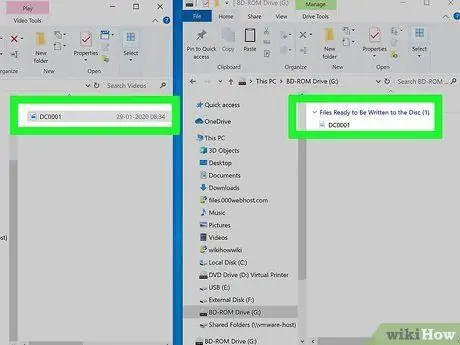
Kauj Ruam 5. Mus rau daim nplaub tshev khaws cov vis dis aus uas koj xav luam
Mus rau cov npe thiab xaiv cov vis dis aus. Thaum cov ntaub ntawv raug xaiv, rub nws mus rau DVD qhov rai. Cov vis dis aus yuav raug theej rau DVD thiab npaj kom hlawv.
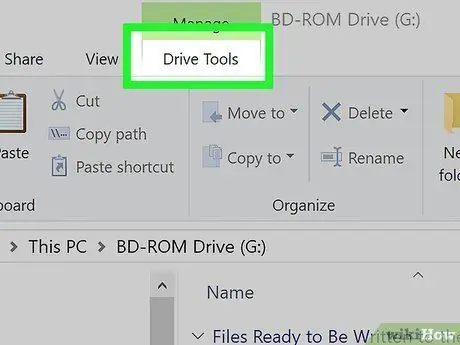
Kauj Ruam 6. Nyem rau Drive Tools tab
Nws yog ib lub tab nyob rau sab saum toj ntawm lub qhov rai pop-up.
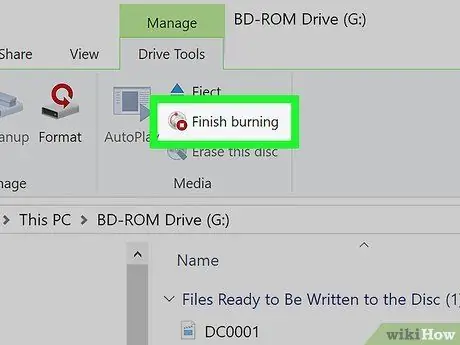
Kauj Ruam 7. Nyem Finish Burning
Qhov kev xaiv no feem ntau yog qhov kev xaiv thib ob ntawm daim ntawv teev npe, hauv qab qhov "Eject" khawm.
Cov txheej txheem hlawv video rau DVD tuaj yeem siv ob peb feeb, nyob ntawm qhov ntev ntawm daim vis dis aus. Daim DVD yuav raug tshem tawm los ntawm kev tsav tsheb tom qab cov txheej txheem tiav
Txoj Kev 4 ntawm 5: Tsim Cov Ntaub Ntawv DVD Siv Windows Media Player

Kauj Ruam 1. Npaj daim DVD dawb paug
Ua ntej tshaj, koj xav tau daim disk dawb paug los theej cov vis dis aus. Koj tuaj yeem yuav cov DVD dawb los ntawm cov suab lossis cov khoom siv hluav taws xob hauv khw qis dua 10 txhiab rupiahs rau ib lub disc (lossis ze li ntawm 100 txhiab rupiahs ib pob ntawm 10).
- Ua raws li txoj hauv kev no yog tias koj xav khaws cov vis dis aus rau hauv DVD, tab sis tsis txhob npaj saib nws ntawm DVD player. Koj tseem tuaj yeem saib cov vis dis aus ntawm lub khoos phis tawj nrog DVD-ROM tsav los ntawm kev ntxig rau DVD thiab ob-nias cov vis dis aus.
- Muaj ob daim DVD sib txawv muaj los xaiv los ntawm qhov loj: 4 GB thiab 8 GB. Feem ntau, 4GB DVD txaus rau ib teev thiab ib nrab video/yeeb yaj kiab. Rau lub sijhawm ntev dua, koj yuav xav tau siv 8 GB DVD.

Kauj Ruam 2. Ntxig ib daim DVD dawb rau hauv lub computer CD/DVD tsav
Kev tsav tsheb yog nyob ntawm sab xub ntiag ntawm lub cev CPU, lossis sab ntawm lub khoos phis tawj lossis saib xyuas, nyob ntawm lub khoos phis tawj/laptop qauv uas koj siv. Nias lub pob ntawm tus tsav kom qhib lub tais thiab ntxig daim disk rau hauv.
Yog tias koj lub khoos phis tawj tsis muaj CD/DVD tsav (piv txwv li netbook), koj tuaj yeem siv sab nraud CD/DVD tsav uas tuaj yeem yuav los ntawm lub khoos phis tawj lossis khoom siv hluav taws xob rau ib puag ncig 250 txhiab rupiah. Koj tsis tas yuav teeb tsa ib qho program twg. Tsuas yog ntsaws lub drive rau hauv koj lub computer USB chaw nres nkoj. Tom qab ntawd, koj tuaj yeem siv nws tam sim ntawd
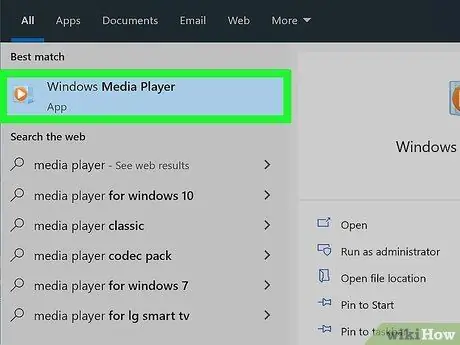
Kauj Ruam 3. Qhib Windows Media Player
Koj tuaj yeem pom qhov haujlwm no hauv "Start" menu. Koj tseem tuaj yeem ntaus "wmp" rau hauv Windows tshawb nrhiav bar.
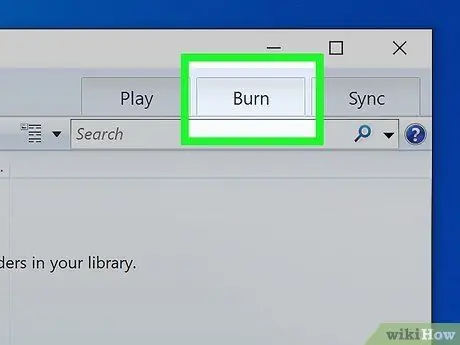
Kauj ruam 4. Nyem Hlawv
Nws nyob rau sab xis-sab xis ntawm lub qhov rais, nruab nrab ntawm "Ua Si" thiab "Sync" khawm.
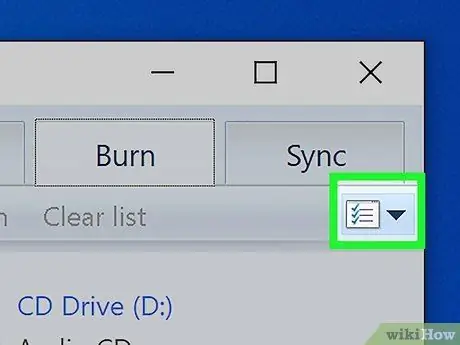
Kauj Ruam 5. Nyem rau lub cim ntawv cim
Cov ntawv qhia zaub mov nco-down yuav qhib.
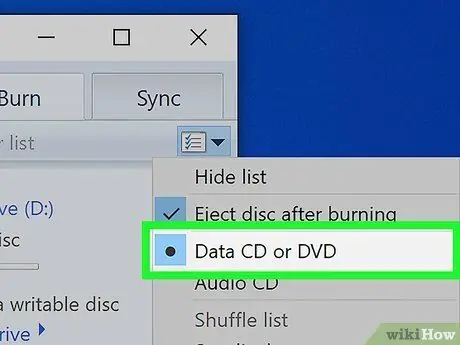
Kauj Ruam 6. Nyem Cov Ntaub Ntawv CD lossis DVD
Qhov kev xaiv no qhia tias koj yuav hlawv cov vis dis aus, thiab tsis yog suab nrov xwb.
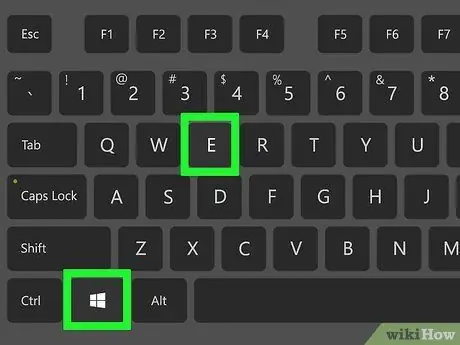
Kauj Ruam 7. Nyem Yeej+E kom qhib Windows File Explorer
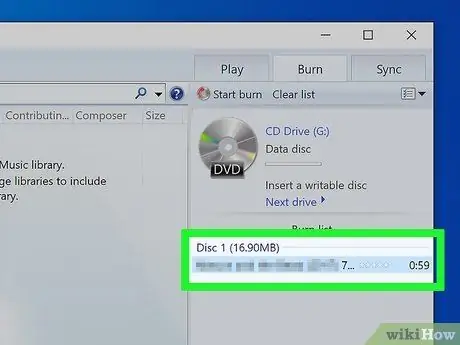
Kauj Ruam 8. Luag thiab xa cov vis dis aus mus rau cov npe hlawv hauv Windows Media Player
Koj tuaj yeem pom daim ntawv teev npe no tom qab nyem qhov "Hlawv" yav dhau los.
Thaum koj ntxiv cov vis dis aus, koj yuav pom qhov seem pub dawb ntawm daim DVD hauv qab lub npe DVD. Koj tseem tuaj yeem rub thiab xa cov ntawv mus rau qhov chaw lawv ua ntej lawv raug hlawv lossis theej rau hauv DVD
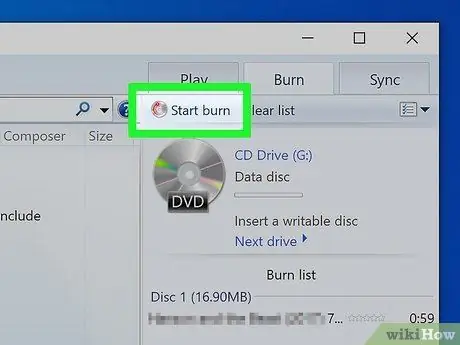
Kauj ruam 9. Nyem Pib Hlawv
Lub pob no nyob saum lub npe DVD.
Cov txheej txheem hlawv video rau DVD yuav siv ob peb feeb, nyob ntawm qhov ntev ntawm daim vis dis aus. Daim DVD yuav raug tshem tawm los ntawm kev tsav tsheb tom qab cov txheej txheem tiav
Txoj Kev 5 ntawm 5: Tsim Cov Ntaub Ntawv DVD ntawm Mac Komputer

Kauj Ruam 1. Npaj daim DVD dawb paug
Ua ntej tshaj, koj xav tau daim disk dawb paug los theej cov vis dis aus. Koj tuaj yeem yuav cov DVD dawb los ntawm cov suab lossis cov khoom siv hluav taws xob hauv khw qis dua 10 txhiab rupiahs rau ib lub disc (lossis ze li ntawm 100 txhiab rupiahs ib pob ntawm 10).
- Muaj ob daim DVD sib txawv muaj los xaiv los ntawm qhov loj: 4 GB thiab 8 GB. Feem ntau, 4GB DVD txaus rau ib teev thiab ib nrab video/yeeb yaj kiab. Rau lub sijhawm ntev dua, koj yuav xav tau siv 8 GB DVD.
- Ua raws li txoj hauv kev no yog tias koj xav khaws cov vis dis aus rau hauv DVD, tab sis tsis txhob npaj saib nws ntawm DVD player. Koj tseem tuaj yeem saib cov vis dis aus ntawm lub khoos phis tawj nrog DVD-ROM tsav los ntawm kev ntxig rau DVD thiab ob-nias cov vis dis aus.

Kauj Ruam 2. Ntxig daim DVD uas tsis muaj dab tsi tso rau hauv lub computer CD/DVD tsav
Kev tsav tsheb yog nyob ntawm sab xub ntiag ntawm lub cev CPU, lossis sab ntawm lub khoos phis tawj lossis saib xyuas, nyob ntawm lub khoos phis tawj/laptop qauv uas koj siv. Ntxig lub disc rau hauv tus tsav. Feem ntau, lub khoos phis tawj yuav rub nws cia.
Yog tias koj lub khoos phis tawj tsis muaj CD/DVD tsav (piv txwv li netbook lossis qee tus qauv Mac), koj tuaj yeem siv sab nraud CD/DVD tsav, uas tuaj yeem yuav los ntawm lub khoos phis tawj lossis khoom siv hluav taws xob nyob ib puag ncig $ 250. Koj tsis tas yuav teeb tsa ib qho program twg. Tsuas yog ntsaws lub drive rau hauv koj lub computer USB chaw nres nkoj. Tom qab ntawd, koj tuaj yeem siv nws tam sim ntawd
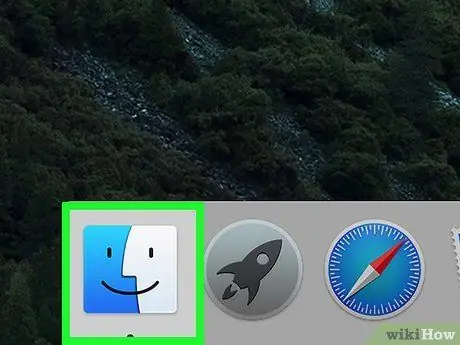
Kauj Ruam 3. Qhib Finder

Thaum koj ntxig daim disk, koj yuav pom lub qhov rai pop-up nug txog yam koj xav ua hauv DVD. Koj tuaj yeem qhib Finder los ntawm lub qhov rai lossis nyem nws lub cim hauv koj lub khoos phis tawj lub Dock.
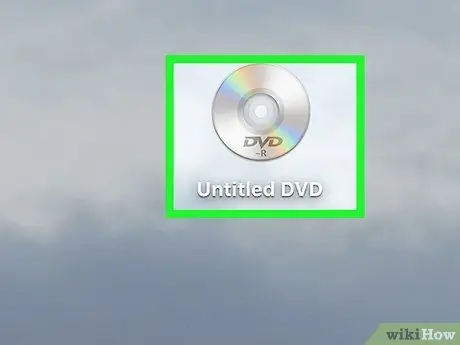
Kauj Ruam 4. Nyem ob npaug rau daim duab duab ntawm lub desktop
Koj yuav tsum qhib lub qhov rai Finder thiab lub qhov rai cais rau DVD dawb.
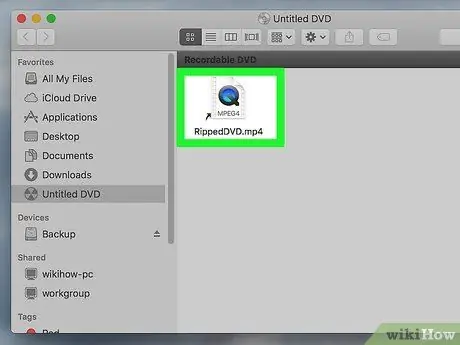
Kauj Ruam 5. Luag thiab xa cov vis dis aus mus rau lub qhov rai DVD dawb
Thawj cov ntawv yuav tsis raug txav mus rau DVD dawb. Txawm li cas los xij, cov ntsiab lus koj pom ntawm lub qhov rai DVD dawb yog qhov tsis raug lossis luv mus rau thawj daim ntawv.
Koj tseem tuaj yeem hloov npe thiab hloov chaw cov ntsiab lus ntawm DVD qhov rai. Tom qab hlawv DVD, cov ntaub ntawv yuav tshwm nyob rau hauv tib qho kev txiav txim thiab lub npe cov ntaub ntawv, raws li kev hloov pauv lossis kev npaj ua
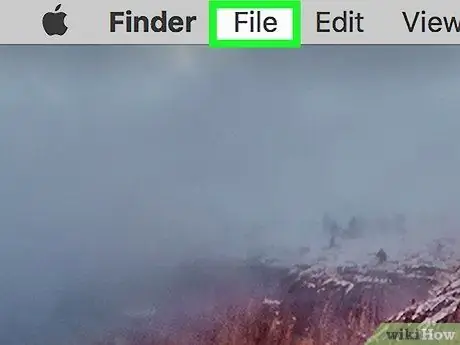
Kauj Ruam 6. Nyem rau File menu
Nws nyob rau sab saum toj-sab laug ntawm qhov screen.
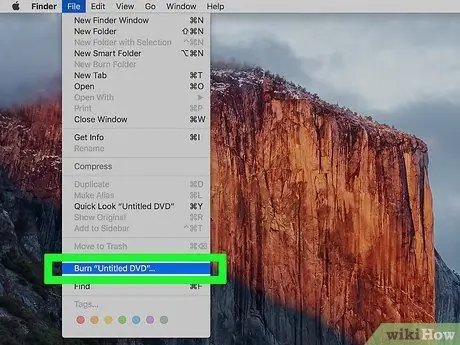
Kauj ruam 7. Nyem Burn
Koj yuav pom qee cov lus qhia uas yuav tsum tau ua raws ntawm qhov screen. Koj tseem yuav raug hais kom tsis txhob tshem lub disc kom txog thaum cov txheej txheem hlawv tiav.







